- Pokud si nainstalujete Editor zásad skupiny ve Windows 10 Home, pomůže vám to přizpůsobit váš systém.
- Editor zásad skupiny nebyl součástí Windows 10 Home, protože operační systém se nemůže připojit doména ve službě Active Directory.
- Řešení umožňující konzolu pro správu zásad skupiny je stáhnout a nakonfigurovat ji, jak je uvedeno v naší příručce níže.
- Dalším řešením úpravy zásad skupiny je použití softwaru třetí strany, který jsme v našem řešení doporučili.

Tento software opraví běžné chyby počítače, ochrání vás před ztrátou souborů, malwarem, selháním hardwaru a optimalizuje váš počítač pro maximální výkon. Opravte problémy s počítačem a odstraňte viry nyní ve 3 snadných krocích:
- Stáhněte si Restoro PC Repair Tool který je dodáván s patentovanými technologiemi (patent k dispozici tady).
- Klepněte na Začni skenovat najít problémy se systémem Windows, které by mohly způsobovat problémy s počítačem.
- Klepněte na Opravit vše opravit problémy ovlivňující zabezpečení a výkon vašeho počítače
- Restoro byl stažen uživatelem 0 čtenáři tento měsíc.
The Editor zásad skupiny je opravdu užitečný nástroj pro operační systémy Windows. Lze jej použít k řešení nejrůznějších problémů, ale ne všechny verze systému Windows jej mají předinstalovaný.
S tímto nástrojem se dodávají pouze edice Windows Pro, Enterprise a Ultimate, které nejsou v edici Home k dispozici. Tak tomu bylo v předchozích verzích systému Windows, to je také případ Windows 10.
Někteří programátoři / nadšenci systému Windows našli způsob, jak nainstalovat Editor zásad skupiny do všech verzí systému Windows.
Windows7forum davehc vytvořil vlastní instalační program pro Editor zásad skupiny (a uživatel @ jwills876 to zveřejnili na DeviantArt).
A díky těmto lidem vám můžeme ukázat, jak nainstalovat konzolu pro správu zásad skupiny na všech verzích systému Windows, včetně Windows 10 Home.
Jak mohu nainstalovat Editor zásad skupiny na Windows 10 Home?
1. Stáhněte si aktivátor Editoru zásad skupiny
- Stáhněte si instalační program z Stránka DeviantArt společnosti jwills876.
- Než spustíte stahovací program, budete muset přejít na následující umístění a zkopírovat jej Skupinová politika a GroupPolicyUsers složky a soubor gpedit.msc:
C: \ Windows \ SysWOW64
- Vložte je do následující složky:
C: \ Windows \ System32 - Nyní spusťte instalační program, postupujte podle pokynů, ale zavřete jej v posledním kroku (nestiskněte tlačítko Dokončit).
- Nyní přejděte do následující složky:
C: \ Windows \ Temp \ gpedit - Klikněte pravým tlačítkem na x86.bat (nebo x32.bat, pokud používáte 32bitovou verzi systému Windows Home), Vybrat Otevřít s, a vyberte poznámkový blok (Pokud se vám nelíbí Poznámkový blok a chcete nějaké další alternativy, můžete se podívat tento seznam s nejlepšími aplikacemi na psaní poznámek).
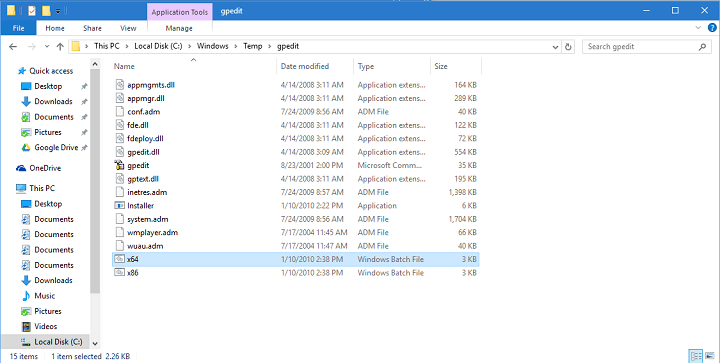
- V dokumentu najdete celkem 6 řádků kódu, které obsahují následující řetězec: % uživatelské jméno%: f
- Vyměňte každý % uživatelské jméno%: f s „% Username%:“ f (například nahraďte% WinDir% SysWOW64gpedit.dll / grant: r% username%: f za icacls% WinDir% SysWOW64gpedit.dll / grant: r „% username%“: f)
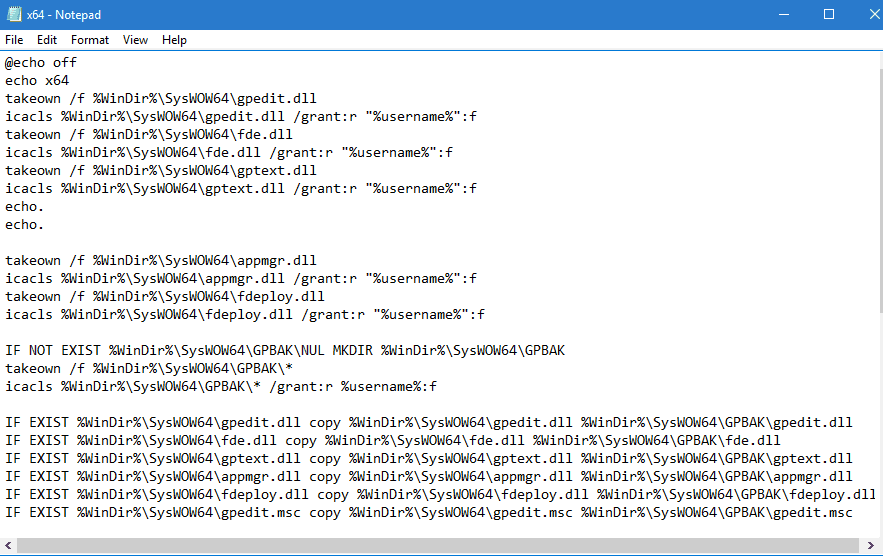
- Nyní stačí uložit soubor a spusťte jej jako správce.
Pokud se po kliknutí na Spustit jako správce nic nestane, podívejte se na toto užitečný průvodce problém vyřešit.
Pokud také kopírování a vkládání nefunguje a výše uvedené složky nelze přesunout, postupujte podle pokynů této příručce problém rychle vyřešit.
To je to, že po provedení tohoto postupu byste měli být schopni spustit Editor zásad skupiny na vašem Windows 10 Home. Měli bychom také zmínit, že tato metoda je původně pro Windows 7, ale funguje dobře i ve Windows 10.
Musíme také zmínit, že se nejedná o oficiální opravu od společnosti Microsoft, proto byste ji měli používat opatrně.
2. K instalaci editoru zásad skupiny použijte DISM
- Balíčky pro editor zásad skupiny najdete pod % SystemRoot% servicingPackages.
- Editoru zásad skupiny odpovídají dva soubory:
- Balíček Microsoft-Windows-GroupPolicy-ClientExtensions-Package * .mum, a
- Balíček Microsoft-Windows-GroupPolicy-ClientTools-Package * .mum.
- Typ cmd do vyhledávacího pole a klikněte na Spustit jako administrátor začít Příkazový řádek.

- Vložte následující příkaz a stiskněte Enter spustit:
dism / online / norestart / add-package: "% SystemRoot% servicingPackages {{PackageFileName}}
Pokud nemůžete najít Editor zásad skupiny ve Windows 10, může být také deaktivován, takže jej povolte podle výše uvedených kroků.
3. Jak mohu otevřít Editor zásad skupiny?
- zmáčkni Klávesa Windows + R. zahájit Spusťte konzolu.
- Typ gpedit.msc a klikněte na OK nebo stiskněte Enter.

- Nyní by se měl spustit editor Zásad skupiny a umožnit vám změnit zásady.

Musíme však určit, že úpravy zásad fungují pouze místně, protože Windows 10 Home se nemůže připojit k doméně ve službě Active Directory, což je pravděpodobně hlavní příčina, proč nebyl editor zahrnut.
4. K úpravě zásad skupiny používejte software třetích stran
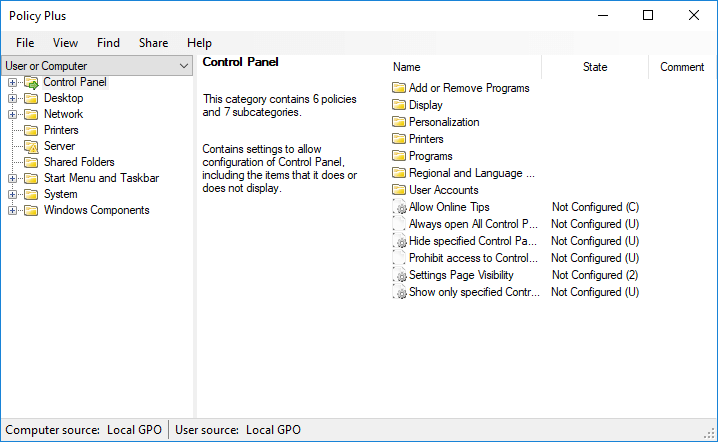
- Stáhněte si Policy Plus z Githubu.
- Nemusíte nic instalovat, protože se jedná o přenosnou aplikaci.
- Policy Plus začne okamžitě.
Jak vidíte, dalším způsobem úpravy zásad skupiny v jakémkoli systému Windows, včetně verze Home, je aplikace Policy Plus.
Je téměř stejný jako editor zásad skupiny, ale má také funkci vyhledávání, která vám pomůže najít určité zásady.
Víte, jak upravit zásady skupiny? Přečtěte si tento článek a zjistěte, jak na to.
Pokud se vám zdá tento článek příliš obtížný na pochopení, máme také další vynikající průvodce o tom, jak povolit a nainstalovat gpedit.msc na Windows 10 Home.
Pokud jste narazili na další chyby zásad skupiny, kterým jsme se nezabývali, můžete použít níže uvedené komentáře. Dejte nám o těchto problémech více podrobností a pokusíme se co nejdříve najít řešení.
 Stále máte problémy?Opravte je pomocí tohoto nástroje:
Stále máte problémy?Opravte je pomocí tohoto nástroje:
- Stáhněte si tento nástroj pro opravu PC hodnoceno skvěle na TrustPilot.com (stahování začíná na této stránce).
- Klepněte na Začni skenovat najít problémy se systémem Windows, které by mohly způsobovat problémy s počítačem.
- Klepněte na Opravit vše opravit problémy s patentovanými technologiemi (Exkluzivní sleva pro naše čtenáře).
Restoro byl stažen uživatelem 0 čtenáři tento měsíc.


